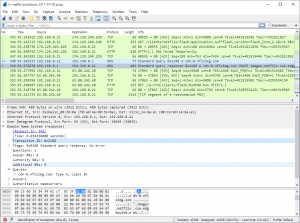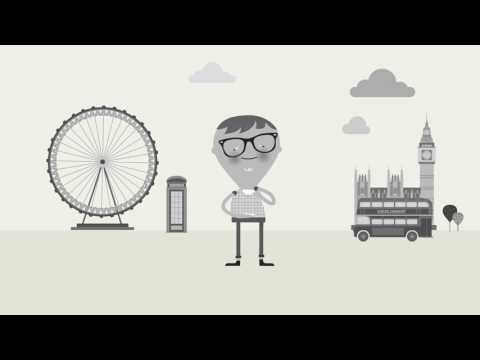Υπάρχουν συχνά καταστάσεις όταν πρέπει να αποκλείσετε έναν χρήστη στις ρυθμίσεις του δρομολογητή. Πρέπει να μπω μπλοκάροντας τον πελάτη wifi. Και σε αυτό το άρθρο θα ρίξουμε μια ματιά στο κλείδωμα των χρηστών σε έναν δρομολογητή Asus. Η οδηγία είναι κατάλληλη για όλες τις συσκευές με σκοτεινό πίνακα ελέγχου: Asus RT-N12, RT-N18, RT-N10, κ.λπ. Έχω ένα Asus RT-N18, χρησιμοποιώντας το παράδειγμά του και θα δείξω πώς να κλειδώσω τη συσκευή.
Πρέπει να σημειωθεί ότι αφού αποκλείσετε μια συσκευή στις ρυθμίσεις του δρομολογητή σας, είτε δεν θα είναι σε θέση να συνδεθεί καθόλου στο δρομολογητή είτε θα συνδεθεί, αλλά δεν θα υπάρχει πρόσβαση στο Διαδίκτυο.
Δύο τρόποι αποκλεισμού του χρήστη δικτύου Wi-Fi στο Asus:
- Ο πρώτος τρόπος: αυτός είναι ο συνηθισμένος, γρήγορος αποκλεισμός της πρόσβασης στο Διαδίκτυο για μια συγκεκριμένη συσκευή. Απλώς δεσμεύουμε τη διεύθυνση MAC στη διεύθυνση IP και αποκλείουμε το Διαδίκτυο.
- Δεύτερη μέθοδος: πλήρης αποκλεισμός της συσκευής με διεύθυνση MAC. Μετά από αυτό, ο χρήστης δεν θα μπορεί καν να συνδεθεί στο δίκτυό σας Wi-Fi.
Ας εξετάσουμε και τις δύο επιλογές τώρα.
Αποκλεισμός πρόσβασης στο Διαδίκτυο για πελάτη Wi-Fi σε δρομολογητή Asus
Μεταβείτε στις ρυθμίσεις του δρομολογητή. Κατά κανόνα, για αυτό αρκεί να συνδεθείτε με το δρομολογητή και να μεταβείτε στη διεύθυνση 192.168.1.1 στο πρόγραμμα περιήγησης. Έχουμε επίσης λεπτομερείς οδηγίες. Ακριβώς στην κύρια σελίδα θα δείτε μια καρτέλα Πελάτες... Κάντε κλικ σε αυτό. Όλες οι συσκευές που είναι συνδεδεμένες στο δίκτυο Wi-Fi σας εμφανίζονται στα αριστερά. Κάντε κλικ στον χρήστη που θέλετε να αποκλείσετε.

Θα εμφανιστεί ένα παράθυρο στο οποίο πρέπει να κάνετε τρεις ενέργειες:
- ΑντιθέτωςΔεσμευτική διεύθυνση MAC και IP βάλτε το διακόπτη στη θέση του ΕΠΙ... Έτσι, συνδέστε τη διεύθυνση IP στη διεύθυνση MAC. Έτσι, μετά την επανεκκίνηση του δρομολογητή, ο αποκλεισμός θα λειτουργεί ομαλά.
- Κοντά στο σημείοΑποκλεισμός πρόσβασης στο Διαδίκτυο πρέπει επίσης να βάλετε ΕΠΙ... Επομένως, αρνηθείτε την πρόσβαση στο Διαδίκτυο για τον χρήστη.
- πάτα το κουμπί Ισχύουν.

Ο δρομολογητής θα αποθηκεύσει τις ρυθμίσεις και θα αποκλείσει το Διαδίκτυο για την επιλεγμένη συσκευή. Ένα ειδικό εικονίδιο θα εμφανιστεί δίπλα του.

Για να ξεκλειδώσετε τα πάντα, κάντε ξανά κλικ στη συσκευή και απενεργοποιήστε τα στοιχεία μενού που έχουμε ενεργοποιήσει.
Πλήρης αποκλεισμός σύνδεσης σε δίκτυο Wi-Fi με διεύθυνση MAC σε δρομολογητή Asus
Εάν κάνετε τα πάντα όπως περιγράψαμε παραπάνω, τότε η συσκευή θα συνδεθεί σε ασύρματο δίκτυο, απλώς το Διαδίκτυο δεν θα λειτουργήσει. Και τώρα θα εξετάσουμε επίσης τον πλήρη αποκλεισμό από τη διεύθυνση MAC. Σε αυτήν την περίπτωση, η συσκευή δεν θα μπορεί να συνδεθεί καθόλου στο δίκτυό σας.
Στις ρυθμίσεις πρέπει να ανοίξετε την καρτέλα Ασύρματο δίκτυο – Ασύρματο φίλτρο MAC... Στη συνέχεια, ενεργοποιήστε το φίλτρο, εάν είναι απενεργοποιημένο, και στο μενούΛειτουργία φιλτραρίσματος διευθύνσεων MAC επιλέγω Απορρίπτω... Αυτό σημαίνει ότι ο δρομολογητής θα απορρίψει τη σύνδεση όλων των συσκευών που προσθέτουμε στη λίστα.
Στη συνέχεια, επιλέξτε αυτήν που θέλετε από τη λίστα των συνδεδεμένων συσκευών ή γράψτε τη διεύθυνση MAC με μη αυτόματο τρόπο. Και πατήστε το κουμπί Προσθήκη στο, και μετά Ισχύουν.

Αυτό είναι, η συσκευή θα αποσυνδεθεί από το δίκτυο Wi-Fi και δεν θα μπορεί πλέον να συνδεθεί σε αυτό. Μέχρι να το καταργήσετε από τη λίστα αποκλεισμένων.
Εάν παρατηρήσετε ότι ορισμένοι χρήστες τρίτων έχουν συνδεθεί στο δίκτυό σας, τότε μπορείτε επίσης απλά να αλλάξετε τον κωδικό πρόσβασης για το δίκτυο Wi-Fi. Και βεβαιωθείτε ότι έχετε αλλάξει τον κωδικό πρόσβασης για να εισαγάγετε τις ρυθμίσεις του δρομολογητή.